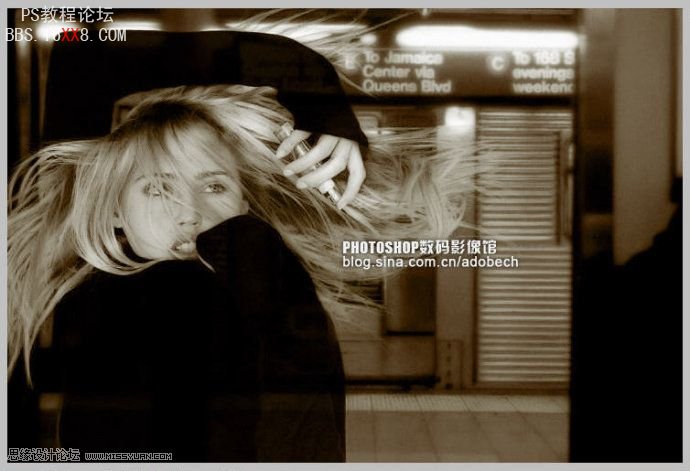修图匠“Photoshop教程:调出泛黄的老照片效果(组图)”Photoshop图文教程内容: 作者:生命不言败 出处:数码影像馆
本教程主要用Photoshop调出一种灰黑白的老照片效果,最终效果为三种,另外两种分别是一种单色效果,还有一种淡黄色的复古老照片效果.
先看看最终效果图吧:
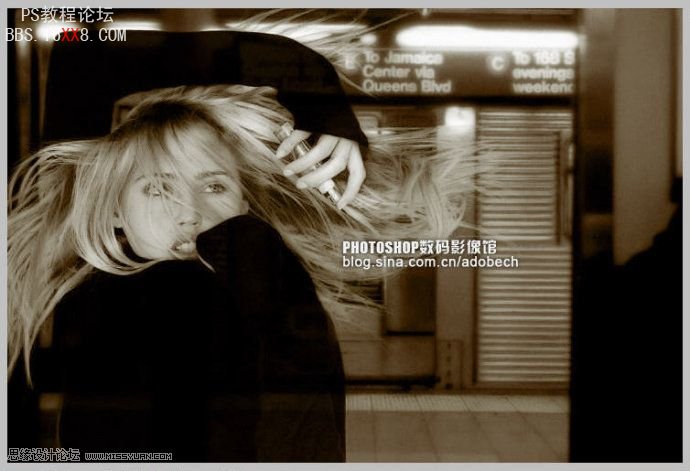
以上为效果1
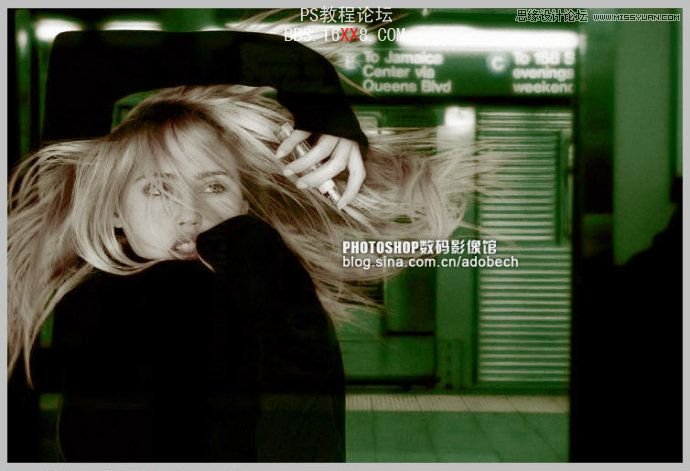
以上为效果2

以上为效果3
1、文件/打开,调出需要调色的片子。如下图
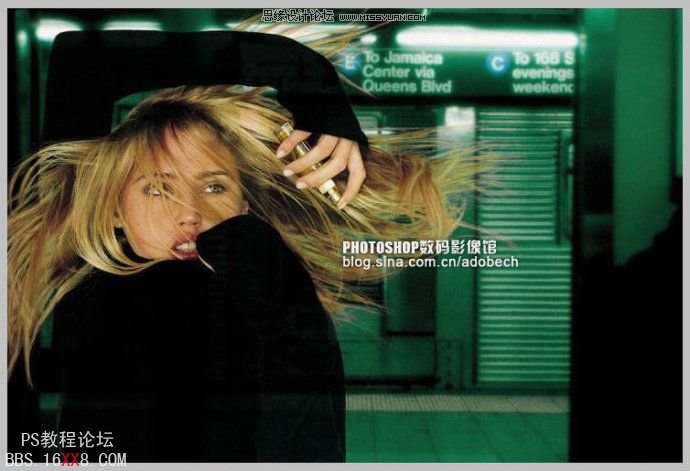
2按CTRL+J,拷贝背景层,滤镜/杂色/减少杂色,图层模式:深色模式,
图层/新建填充图层/颜色填充,模式:色相,如下图:
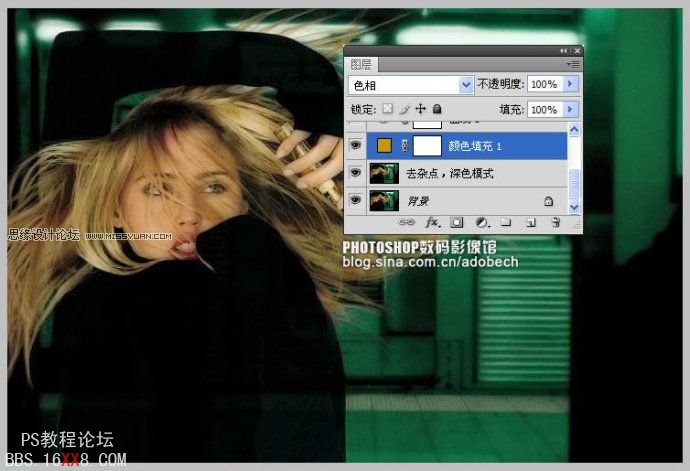
3图层/新建调整图层/曲线

4图层/新建调整图层/色彩平衡,如下图:

使用“渐变映射”命令,并改变图层模式,如下图:

得到最终效果如下图,大家可以任意隐藏其中的调整图层,得到不同风格的效果,如效果2效果3。
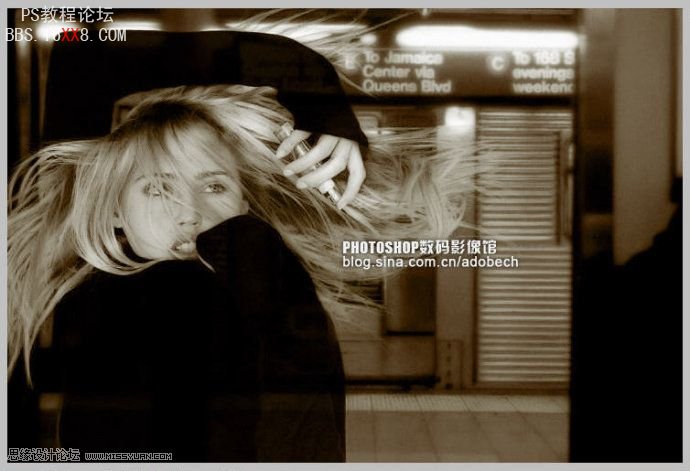

 作者:生命不言败 出处:数码影像馆
作者:生命不言败 出处:数码影像馆本教程主要用Photoshop调出一种灰黑白的老照片效果,最终效果为三种,另外两种分别是一种单色效果,还有一种淡黄色的复古老照片效果.
先看看最终效果图吧:
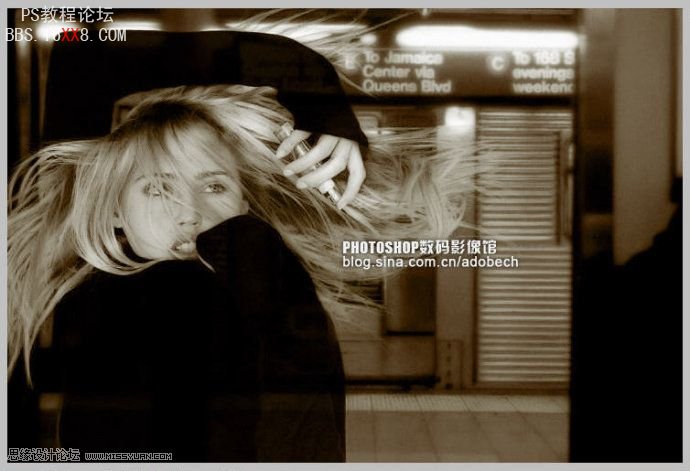
以上为效果1
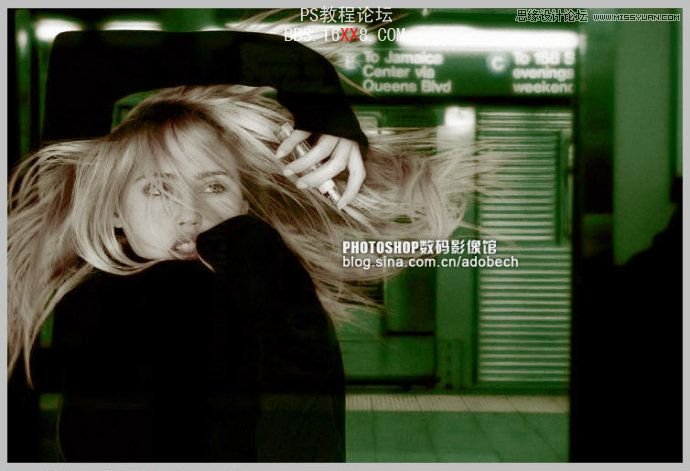
以上为效果2

以上为效果3
1、文件/打开,调出需要调色的片子。如下图
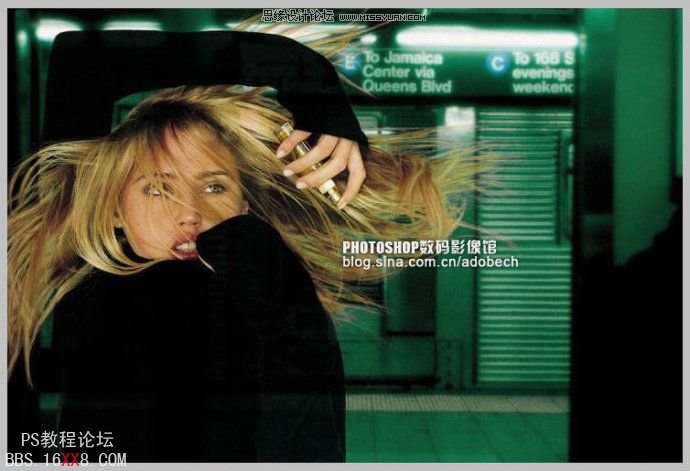
2按CTRL+J,拷贝背景层,滤镜/杂色/减少杂色,图层模式:深色模式,
图层/新建填充图层/颜色填充,模式:色相,如下图:
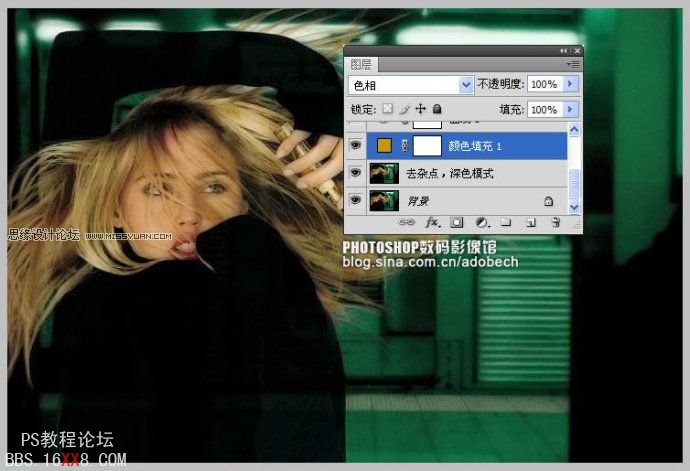
3图层/新建调整图层/曲线

4图层/新建调整图层/色彩平衡,如下图:

使用“渐变映射”命令,并改变图层模式,如下图:

得到最终效果如下图,大家可以任意隐藏其中的调整图层,得到不同风格的效果,如效果2效果3。